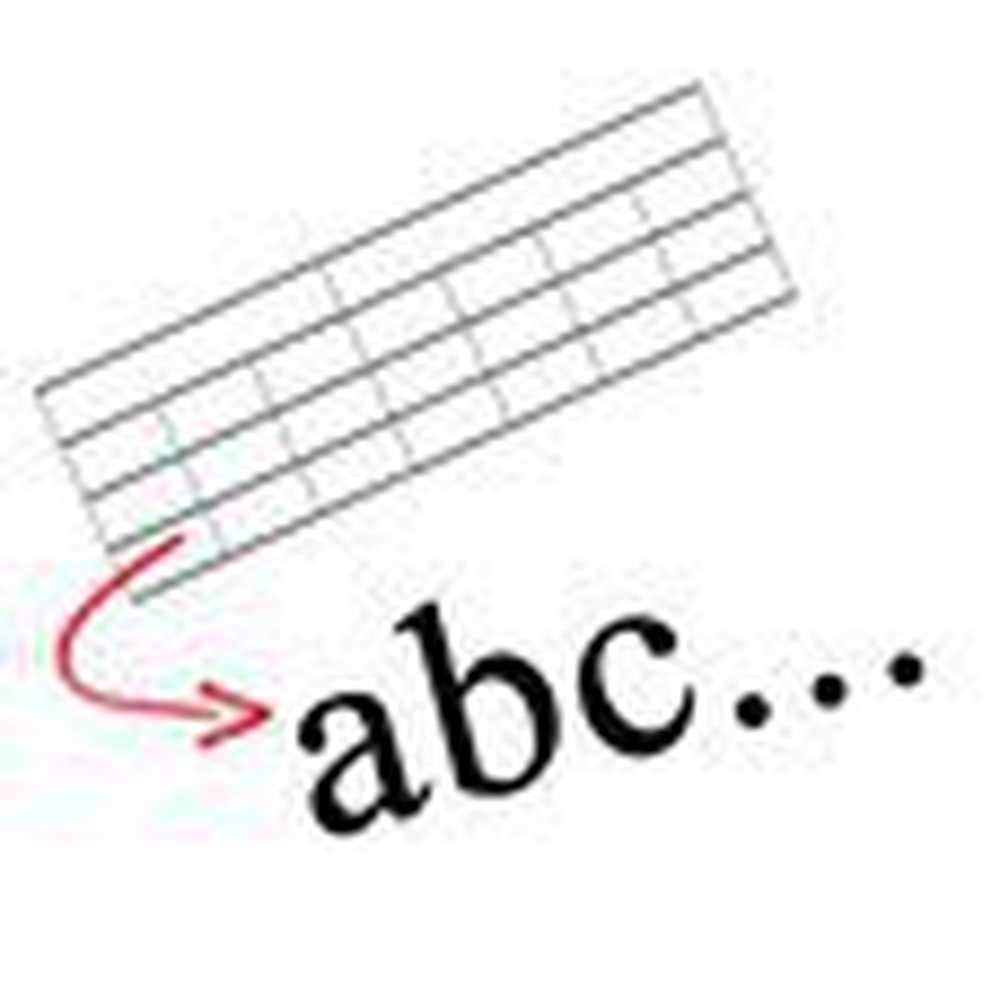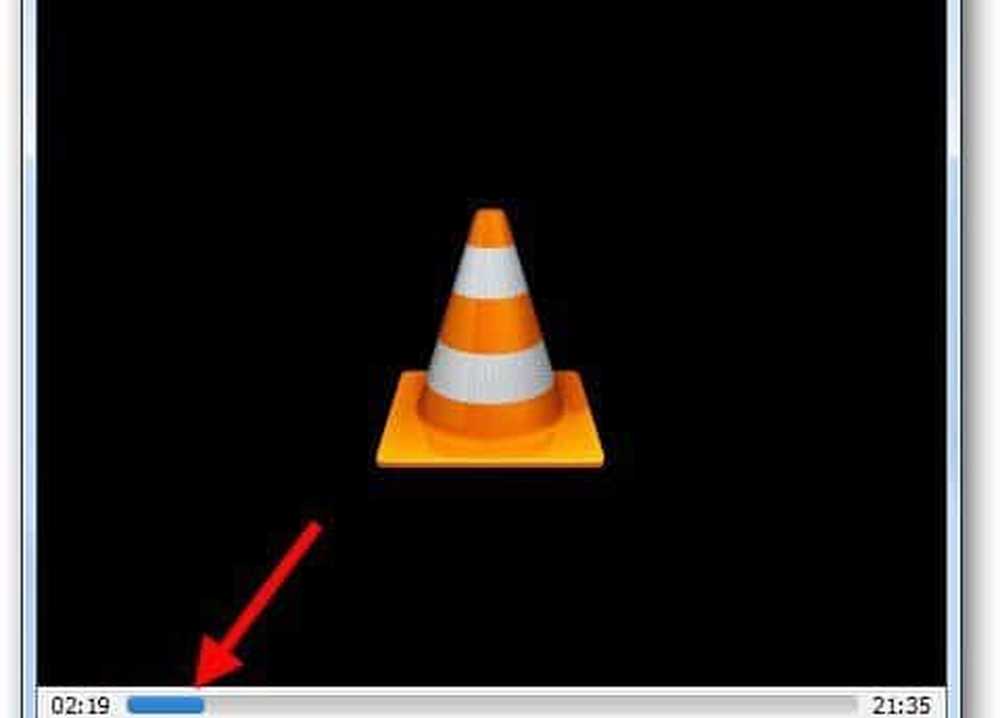Cómo convertir íconos SVG a Formas usando Microsoft Word
Microsoft Office tiene la capacidad de transformar todo Imágenes e iconos de SVG dentro Formas de oficina para que pueda cambiar su color, tamaño o textura. SVG significa gráficas vectoriales escalables. Es un formato de imagen vectorial basado en XML para gráficos bidimensionales con soporte para interactividad y animación. El estándar abierto se estableció en 1999. La característica también está disponible para Oficina 365 suscriptores. Permítanos en este post cubrir el método de conversión. Iconos de SVG a formas usando Word.
Convertir iconos SVG a formas usando Word
Existen múltiples opciones y variaciones disponibles que puede intentar personalizar cómo se ve su imagen SVG en su documento. Para acceder a esas herramientas.,
Abra Microsoft Word y haga clic en 'Insertar'pestaña.
A continuación, elija 'iconos'de la lista de opciones como se muestra en la captura de pantalla a continuación.
![]()
A partir de entonces, elija la imagen deseada de una sección. De forma predeterminada, la galería ofrece una colección de estilos predefinidos para convertir su imagen en un dibujo lineal o cambiar su color de relleno. En el siguiente ejemplo, he insertado un logotipo (libros) y el original es negro y de un solo color..
![]()
Por lo tanto, si es necesario, puede etiquetarlos o colorearlos individualmente. Lo que haces aquí es simplemente convertir una imagen SVG o un icono a una forma de Office para que puedas desarmar el archivo SVG y editarlo como quieras..
![]()
Tenga en cuenta que esta función (Convertir formas) está disponible actualmente solo en Microsoft Office 2016 en Windows. La función no ha sido desplegada para Oficina en Android o Oficina móvil en Windows 10. Además, si usted es un suscriptor de Office 365 y aún no encuentra esta función, asegúrese de tener la última versión de Office instalada.
![]()